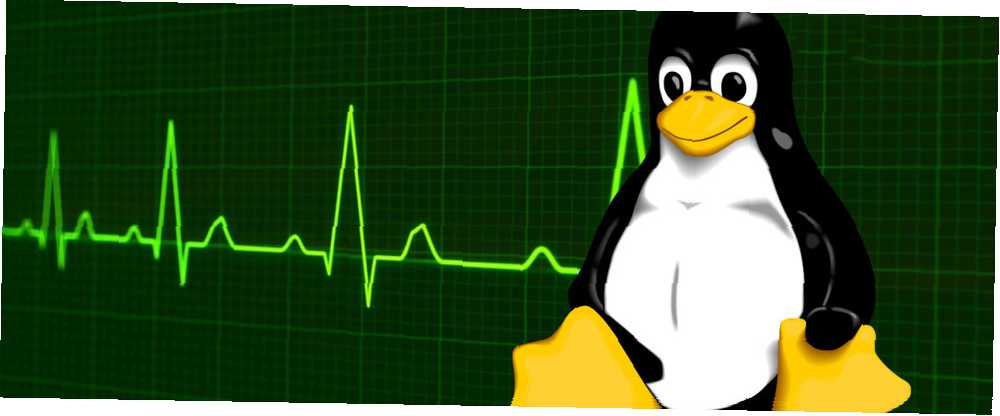
Michael Fisher
0
1317
400
¡Oh no, parece que algo va mal con tu computadora! En Windows, abre el administrador de tareas usando Ctrl + Alt + Supr para confirmar sus sospechas. Luego usas cerrar cualquier programa que se esté ejecutando.
Pero ahora estás usando Linux, y ese atajo de teclado no está haciendo lo que esperabas. Las cosas son diferentes en la tierra de pingüinos de código abierto. Pero no se preocupe, hay muchas formas de monitorear su sistema y cerrar programas renegados. Ya sea que prefiera algo como el Administrador de tareas de Windows 5 Alternativas poderosas al Administrador de tareas de Windows 5 Alternativas poderosas al Asesino de tareas del Administrador de tareas de Windows sería un mejor nombre para el Administrador de tareas nativo de Windows, ya que solo lo mencionamos para eliminar los procesos que no responden. Los administradores de tareas alternativos le permiten administrar sus procesos. o más bien sumérgete directamente en la línea de comandos 7 formas de matar programas que no responden en Linux 7 formas de matar programas que no responden en Linux Cuando una aplicación de Linux deja de responder y se bloquea, ¿cómo puedes matarla? Pruebe uno de estos trucos para matar un programa atascado en Linux. , hay una opción para ti.
Aplicaciones graficas
Este software se parece más al administrador de tareas de Windows. La funcionalidad no es una coincidencia directa, ya que los dos sistemas no manejan las tareas de la misma manera. No obstante, debe encontrar la experiencia familiar..
Linux tiene numerosos entornos de escritorio, y muchos se entregan con su propia opción. Aquí hay tres de los principales..
1. Monitor del sistema GNOME
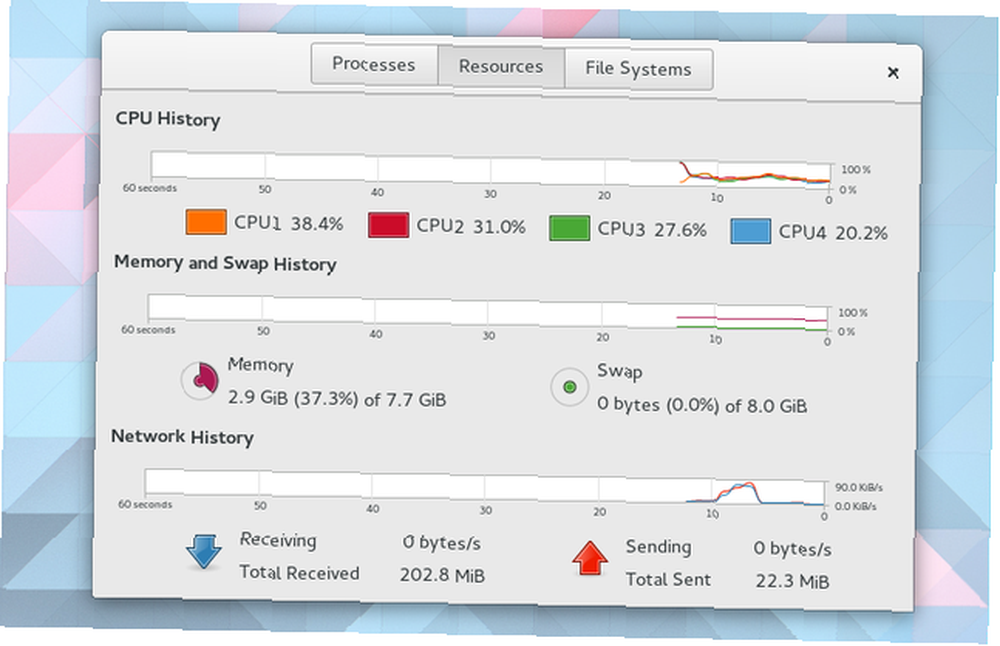
La aplicación de supervisión del sistema predeterminada de GNOME mantiene el foco en los procesos, recursos y sistemas de archivos. La primera pestaña le muestra qué procesos se están ejecutando, bajo qué usuario, el número de identificación y la tensión en su PC. Cuando selecciona uno, un Proceso finalizado aparece un botón que puede forzar el cierre de aplicaciones. Esto no siempre funciona. En esos casos, debe probar algunos de los comandos que se explican más adelante..
La segunda pestaña ofrece una vista en vivo de la carga de trabajo en cada uno de los núcleos de su CPU, cuánta RAM o intercambio está consumiendo y la cantidad de actividad en su red. La tercera pestaña es para rastrear su almacenamiento. Aquí puede ver cuántos datos ocupa cada una de sus particiones.
2. Monitor del sistema KDE
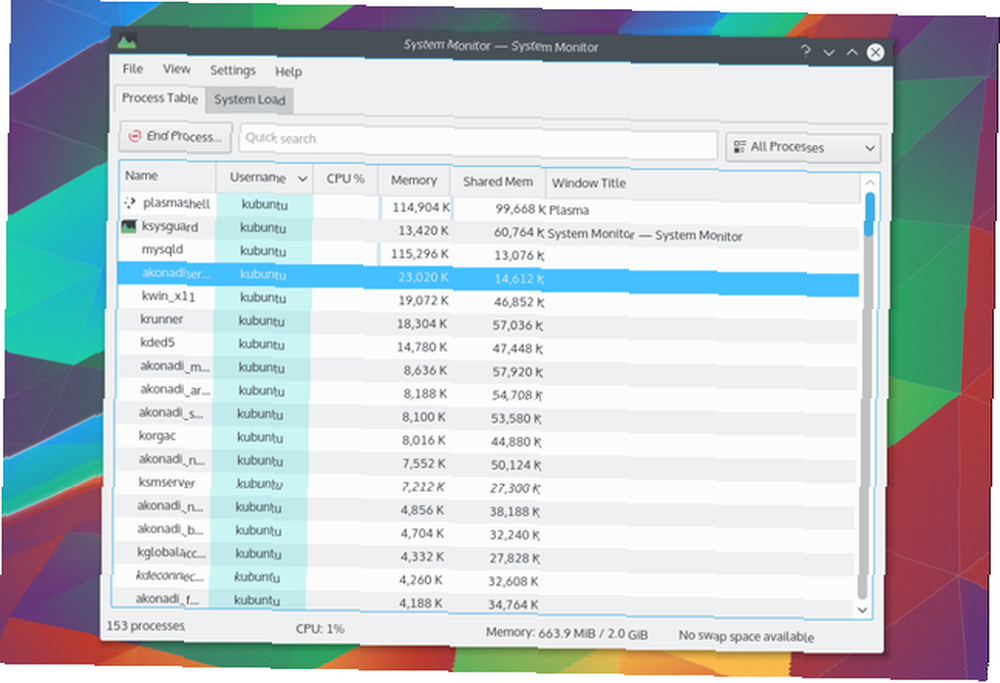
El monitor del sistema KDE, también conocido como KSysGuard, tiene incluso menos pestañas. Estas son la tabla de procesos y la carga del sistema. El primero muestra los procesos y el uso de la memoria. Puede cerrar los que no responden haciendo clic derecho y seleccionando Proceso finalizado.
La segunda pestaña muestra una vista en vivo de la carga de la CPU, el uso de la memoria y la actividad de la red. Es casi idéntico a la pestaña Recursos en el Monitor del sistema GNOME.
Como esperaría de KDE Cómo mejorar su flujo de trabajo con el panel de control y los widgets de KDE Cómo mejorar su flujo de trabajo con el panel de control y los widgets de KDE El panel de control de KDE presenta una colección de widgets que puede usar para mejorar su flujo de trabajo. Convierta su escritorio Linux en un gigante de la productividad con estos consejos y trucos. , puede personalizar aspectos para satisfacer sus necesidades. Existe la opción de crear nuevas pestañas que muestren información como el uso de particiones y los archivos de registro.
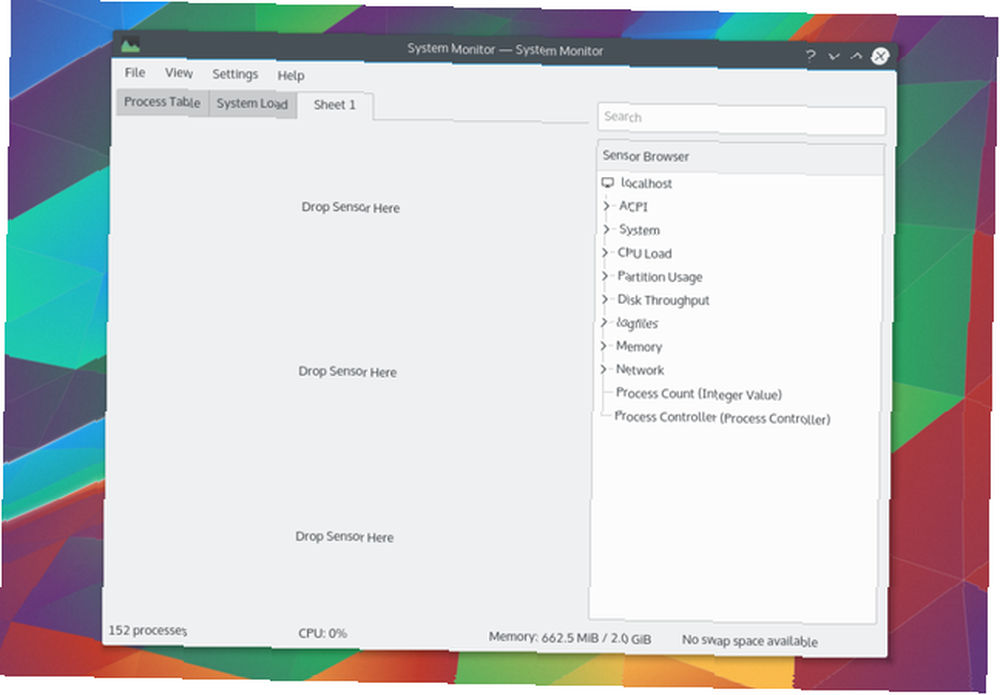
3. Administrador de tareas XFCE
El XFCE de escritorio ligero de XFCE: su escritorio Linux ligero, rápido y completo XFCE: su escritorio Linux ligero, rápido y completo En lo que respecta a Linux, la personalización es la reina. No solo eso, sino que las opciones de personalización son tan geniales que podrían hacerte girar la cabeza. Anteriormente mencioné las diferencias entre los principales entornos de escritorio ... el administrador de tareas elimina la interfaz con pestañas estándar. En su lugar, obtiene una vista gráfica de la carga de CPU y memoria con una lista de procesos debajo.
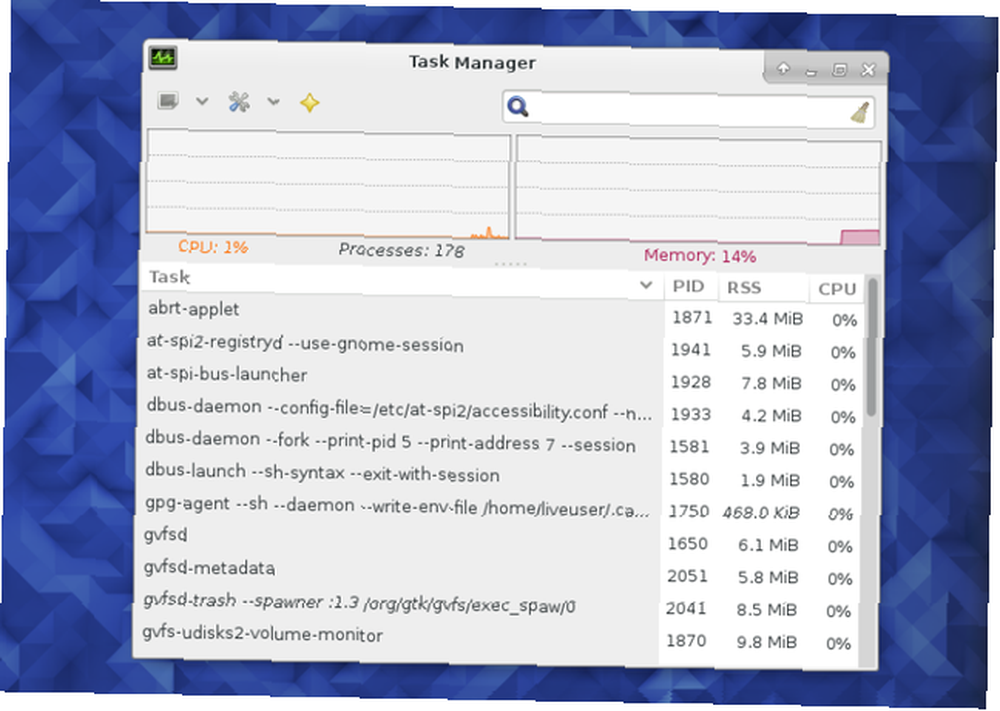
A diferencia de las aplicaciones predeterminadas de GNOME y KDE, puede manejar procesos lentos de múltiples maneras. Haga clic derecho y seleccione Detener, Terminar, o Matar.
Tire hacia arriba del monitor del sistema usando Ctrl + Alt + Delete
En Linux, Ctrl + Alt + Delete generalmente no hace lo que puede esperar. Al presionar esas teclas de acceso rápido aparece el menú de cierre de sesión, desde el cual puede reiniciar o apagar. Es una alternativa a presionar la tecla de encendido.
Cambiar esto es simple. En GNOME, por ejemplo, vaya a Configuraciones> Teclado.
Seleccione la pestaña Accesos directos. Entonces busca Atajos personalizados en la barra lateral y haga clic en el + botón. Ingrese un nombre para el acceso directo y el comando utilizado para iniciar su administrador de tareas. Para el Monitor del sistema GNOME, escriba gnome-system-monitor.
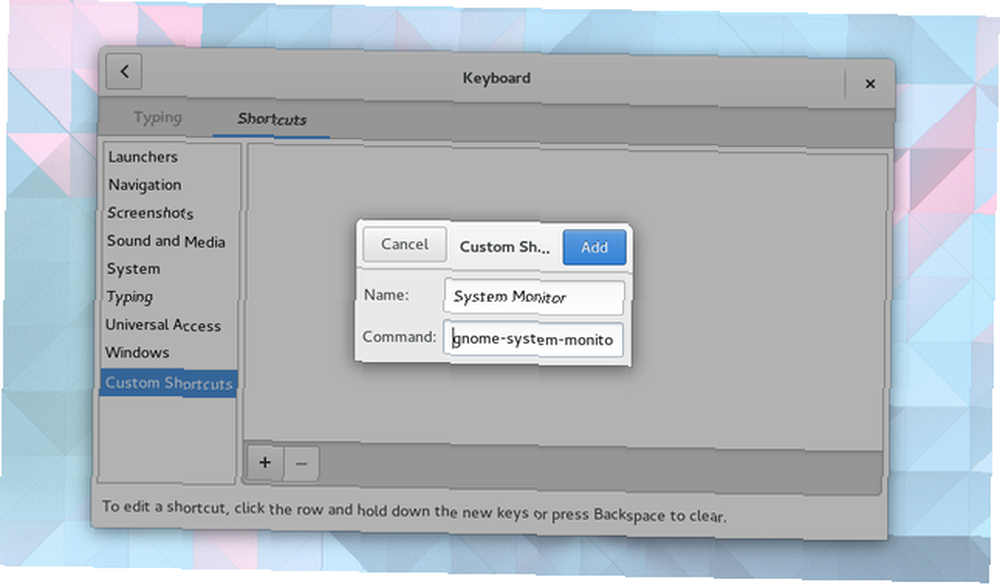
Una vez que haya terminado, puede seleccionar este elemento en la lista de accesos directos personalizados. Luego ingrese un enlace de teclado manteniendo presionadas las teclas deseadas. En este caso, esos serían ctrl + alt + eliminar.
Una notificación le preguntará si desea reemplazar la función anterior asignada a estas teclas. Simplemente confirma que lo haces.
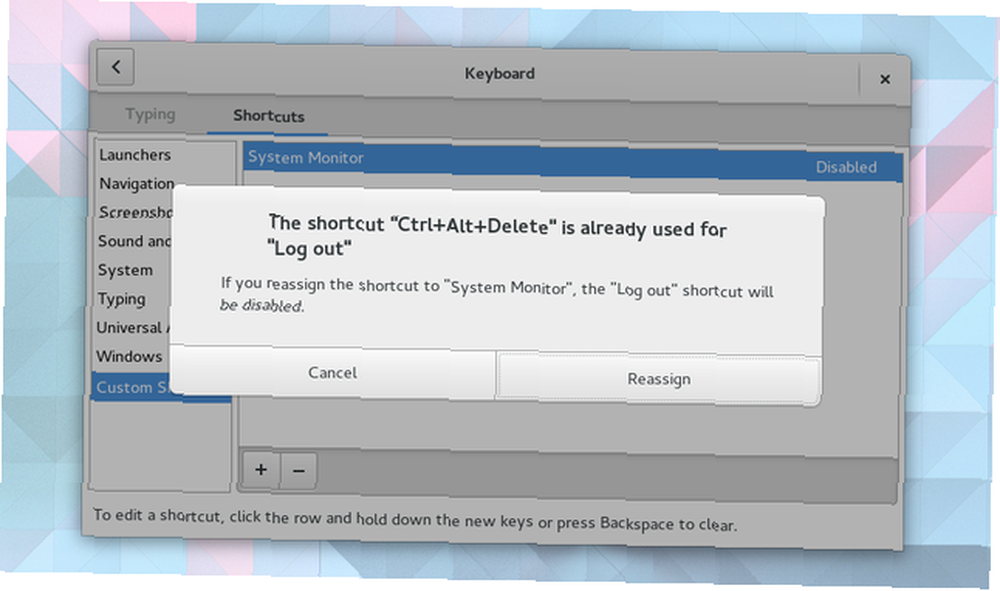
Lo que debe hacer no es lo mismo en todas las distribuciones basadas en GNOME. Entornos de escritorio basados en Gnome explicados: MATE vs. Gnome Shell vs. Unity vs. Cinnamon Entornos de escritorio basados en Gnome explicados: MATE vs. Gnome Shell vs. Unity vs Cinnamon Desde que Gnome siguió adelante con su idea de Gnome Shell, la comunidad Linux ha estado frenética para encontrar un nuevo entorno de escritorio que sea adecuado para ellos. La mayoría de los usuarios usaban Gnome ... Pero para la mayoría de los principales entornos de escritorio de Linux Es su elección: los 10 principales entornos de escritorio de Linux Es su elección: los 10 principales entornos de escritorio de Linux Desde Gnome hasta KDE, desde MATE hasta Unity, hay muchas opciones disponibles. ¿Dónde deberías comenzar? ¿Abrumado? Empieza aqui. , el proceso es similar.
Herramientas de línea de comando
Para obtener más potencia, desea sumergirse en la línea de comando. Aquí puede obtener información adicional y ampliar sus opciones.
A continuación se presentan algunos de los comandos esenciales..
PD
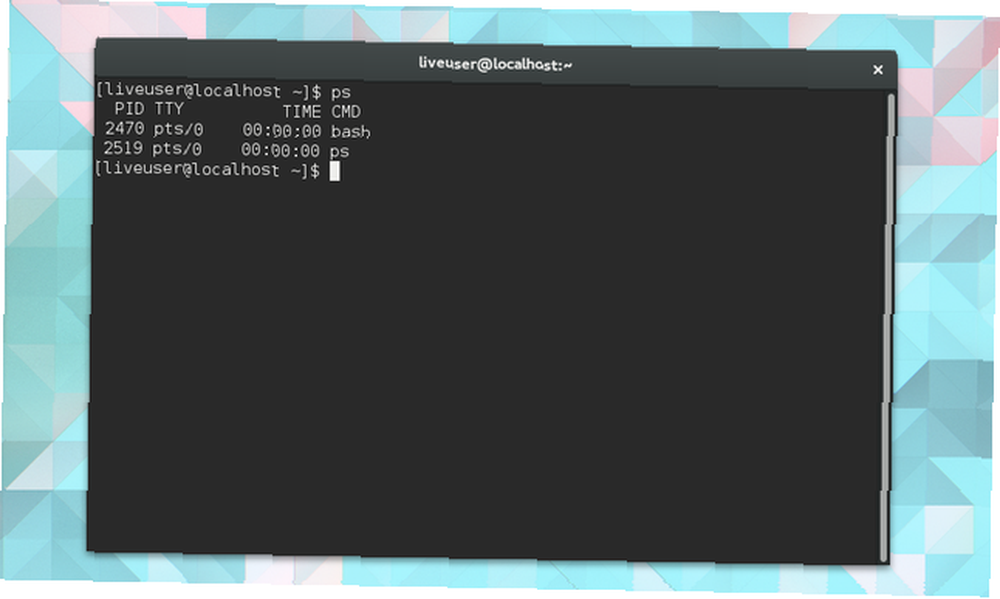
PD representa el estado del proceso. Use esto para mostrar una lista de procesos que se ejecutan bajo el usuario actual. Verá un nombre y número de identificación de proceso (PID) que puede usar al emitir otros comandos.
matar y matar
matar Es uno de esos comandos. Siga esto con un PID para terminar ese proceso. Si esto falla, agregue la señal 9 para aumentar sus posibilidades de éxito.
matar -9 2470Por defecto, kill usa la señal 15, llamada SIGTERM. La señal 9 es SIGKILL. Este último solo falla cuando un proceso realiza una solicitud al núcleo. En tal circunstancia, finalizará después de realizar la llamada al sistema.
Utilizar matar -l para la lista completa de señales.
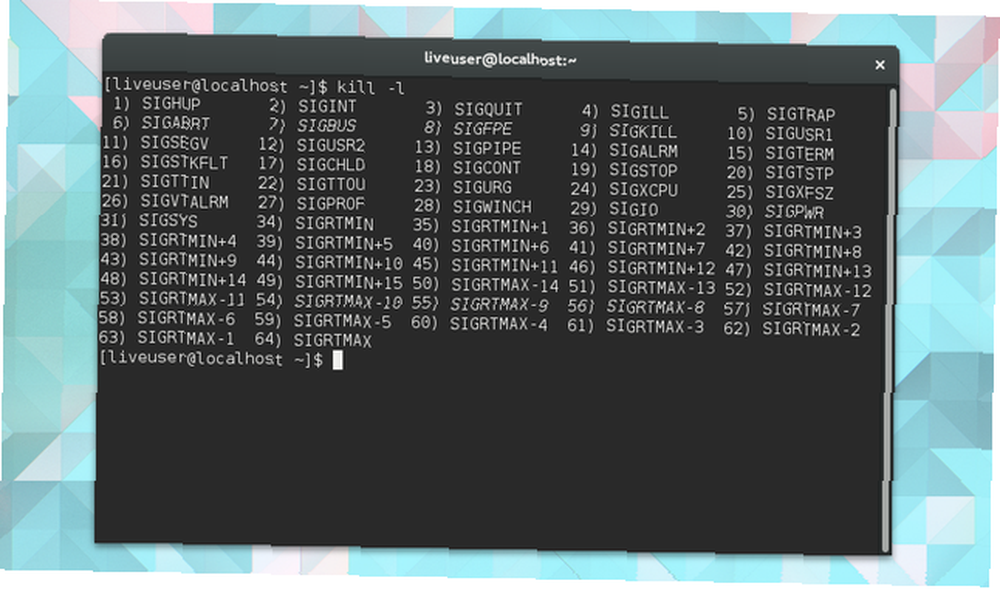
los Mátalos a todos El comando le permite finalizar un proceso por nombre. Si Firefox se congela, puede usar el siguiente ejemplo para forzar el cierre de la aplicación.
killall firefoxxkill
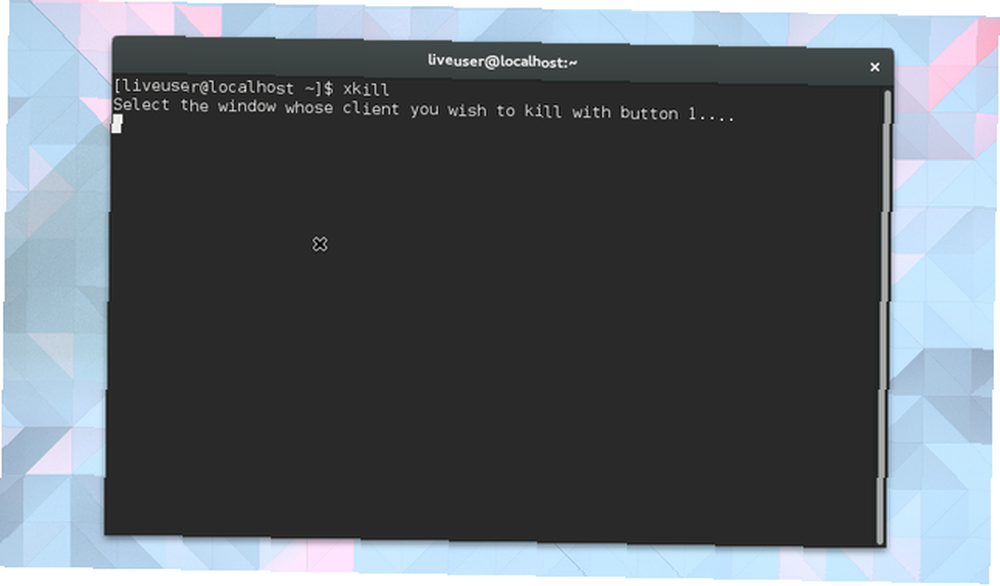
A veces no sabes el nombre real de una aplicación. En ese caso, puede adoptar un enfoque más gráfico. Tipo xkill en el terminal para convertir el cursor en una X. Luego haga clic en la ventana que no responde y mire cómo desaparece.
parte superior
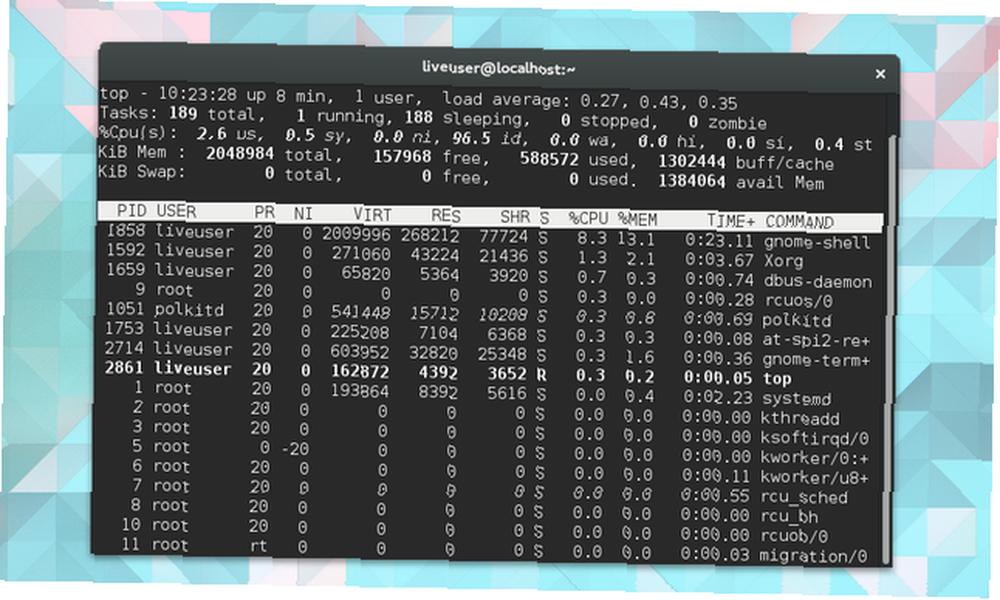
los parte superior El comando muestra qué tareas están ejerciendo más presión sobre su CPU. Puede ordenar la lista por uso de CPU o RAM, cuánto tiempo ha estado ejecutándose el programa y otros factores.
vmstat
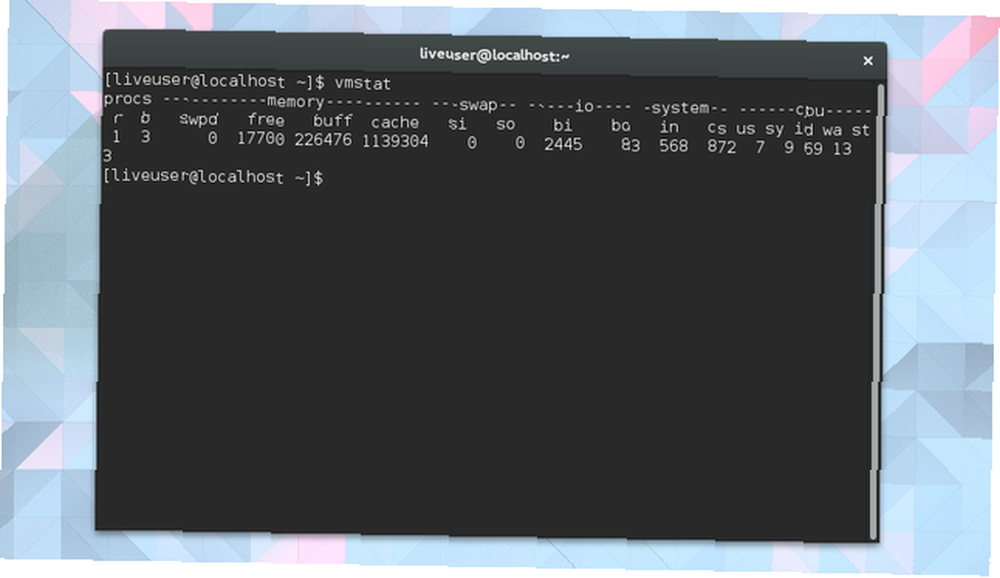
En lugar de ver esta información en vivo, puede tomar una instantánea. vmstat hace exactamente eso Obtiene una vista instantánea de los procesos actualmente en ejecución y cuánta memoria están usando.
gratis
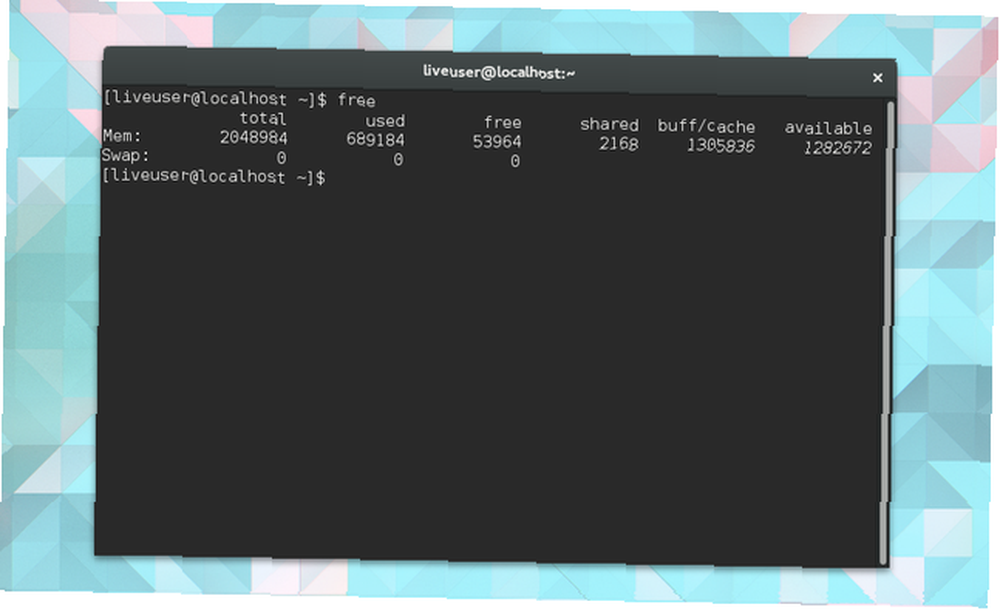
Este comando muestra la cantidad de memoria disponible. Las columnas muestran memoria física y de intercambio libre y usada. Además, puede ver las memorias intermedias utilizadas por el núcleo.
lscpu
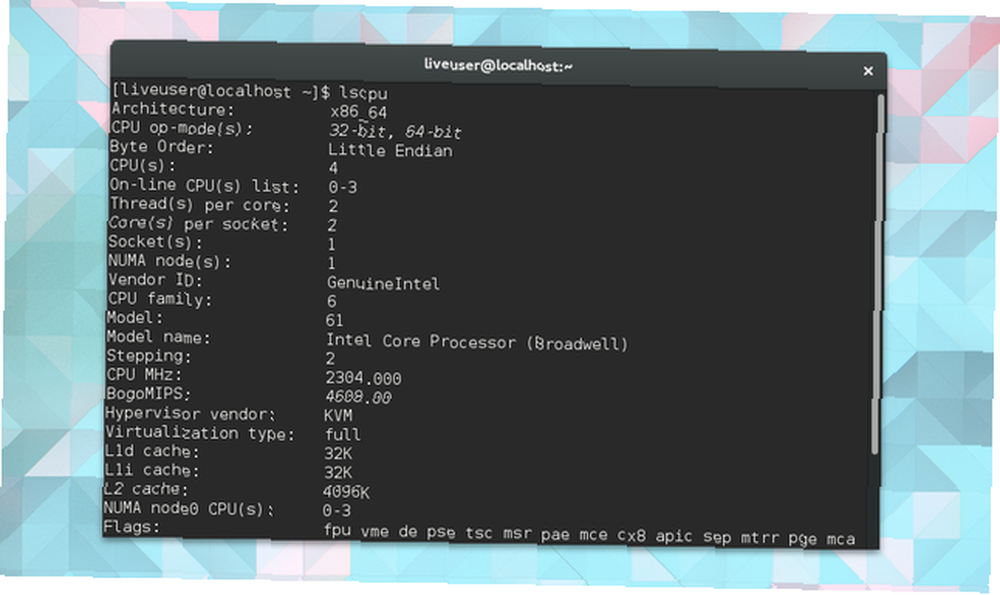
Parte de la información que obtiene de los comandos anteriores no tiene sentido sin contexto. ¿Cuántas CPU tiene tu computadora? ¿Qué tipo de arquitectura estás usando? Utilizar lscpu para ver esta información presentada de una manera que tenga sentido.
¿Te sientes en control??
Yo espero que sí. Para eso son estos programas y comandos, lo que le permite controlar su sistema. El trabajo de una computadora es ayudarlo a hacer las cosas, y cuando el software se congela, no está haciendo su trabajo.
Linux tiene fama de ser un sistema operativo estable, pero eso no significa que todas las aplicaciones sean sólidas. ¿Qué consejo tiene para los nuevos usuarios que trabajan con aplicaciones que no responden? ¿Cuál es su forma favorita de buscar información del sistema? ¿Cuál es su rutina para mantener su computadora en forma óptima? Chime in! Nos encantaría escuchar tus pensamientos.











